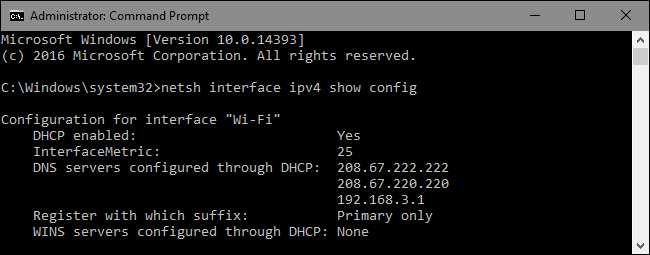
Det er enkelt nok å endre en IP-adresse på PC-en din ved hjelp av Kontrollpanel, men visste du at du også kan gjøre det fra ledeteksten?
Endre IP-adressen din med kontrollpanelgrensesnittet
er ikke vanskelig, men det krever å klikke gjennom en rekke forskjellige vinduer og dialogbokser. Hvis du er en fan av ledeteksten, kan du gjøre det raskere ved å bruke
netsh
kommando, som bare er en av de store
nettverksverktøy innebygd i Windows
.
De
netsh
kommandoen lar deg konfigurere omtrent hvilket som helst aspekt av nettverkstilkoblingene dine i Windows. For å jobbe med det, må du åpne ledeteksten med administratorrettigheter. I Windows 10 eller 8.1 høyreklikker du på Start-menyen (eller trykker Windows + X på tastaturet) og velger "Kommandoprompt (administrator)." I tidligere versjoner av Windows, søk Start etter "ledetekst" og høyreklikk deretter på resultatet og velg "Kjør som administrator."
I SLEKT: Hvordan finne private og offentlige IP-adresser
Vis nettverksinformasjonen din
Før du endrer IP-adressen din og relatert informasjon, må du finne det fulle navnet på nettverket for grensesnittet du vil endre. For å gjøre dette, skriv inn følgende kommando:
netsh interface ipv4 show config
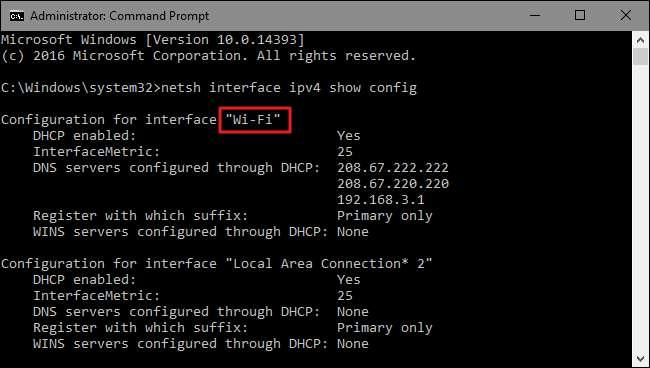
I SLEKT: Slik aktiverer du CTRL + C / Ctrl + V for liming i Windows ledetekst
Rull ned til du ser grensesnittet du leter etter. I vårt eksempel skal vi endre Wi-Fi-grensesnittet, som på maskinen vår bare heter "Wi-Fi." Du vil også se andre standardnavn som Windows tildeler grensesnitt, for eksempel "Local Area Connection", "Local Area Connection * 2" og "Ethernet." Bare finn den du leter etter, og noter det nøyaktige navnet. Du kan også kopiere og lime inn navnet til Notisblokk og deretter tilbake til Kommandoprompt senere for å gjøre ting enklere.
Endre IP-adresse, nettverksmaske og standard gateway
Med grensesnittnavnet i hånden er du klar til å endre IP-adresse, nettverksmaske og gateway. For å gjøre dette, utsteder du en kommando med følgende syntaks:
netsh-grensesnitt ipv4 angi adresse navn = "DIN GRENSESNITT NAVN" statisk IP_ADDRESS SUBNET_MASK GATEWAY
Så for eksempel kan kommandoen din se ut som følgende:
netsh interface ipv4 set address name = "Wi-Fi" statisk 192.168.3.8 255.255.255.0 192.168.3.1
der informasjonen blir erstattet av hva du vil bruke. I vårt eksempel gjør kommandoen følgende:
- Bruker grensesnittnavnet “Wi-Fi”
- Setter IP-adressen til 192.168.3.1
- Setter undernettmasken til 255.255.255.0
- Angir standard gateway til 192.168.3.1
Og hvis du bruker en statisk IP-adresse, men vil bytte til å bruke en IP-adresse som tildeles automatisk av en DHCP-server - for eksempel ruteren din - kan du bruke følgende kommando i stedet:
netsh interface ipv4 set address name = ”DIN INTERFACE NAME” kilde = dhcp
Endre DNS-innstillingene
I SLEKT: Den ultimate guiden for å endre DNS-serveren
Du kan også bruke
netsh
kommando for å endre DNS-serverne som brukes av et nettverksgrensesnitt. Tredjeparts DNS-servere - som
Google offentlig DNS
og
OpenDNS
–Kan være raskere og mer pålitelig enn DNS-serverne som tilbys av din ISP. Samme det
grunnen til at du bytter DNS-server
, kan du gjøre det enten på ruteren, slik at det påvirker alle enhetene som får informasjonen fra ruteren eller på den enkelte enheten. Hvis du vil endre DNS-serverne for bare en PC, er det enkelt å gjøre med
netsh
kommando.
Du må bruke kommandoen to ganger: én gang for å angi din primære DNS-server og en gang for å angi din sekundære eller backup DNS-server. For å angi din primære DNS-server, bruk følgende syntaks:
netsh interface ipv4 set dns name = "DIN INTERFACE NAME" statisk DNS_SERVER
Så for eksempel kan kommandoen din se ut som følgende (der vi setter den til Googles primære offentlige DNS-server, 8.8.8.8):
netsh interface ipv4 set dns name = "Wi-Fi" statisk 8.8.8.8
For å angi din sekundære DNS-server, bruker du en veldig lik kommando:
netsh interface ipv4 set dns name = "DIN INTERFACE NAME" statisk DNS_SERVER indeks = 2
Så hvis du fortsetter eksemplet vårt, kan du angi din sekundære DNS som Google Public DNS sekundær server, som er 8.8.4.4:
netsh interface ipv4 set dns name = "Wi-Fi" statisk 8.8.4.4 index = 2
Og akkurat som med IP-adressen, kan du også endre den slik at nettverksgrensesnittet griper DNS-innstillingene automatisk fra en DHCP-server i stedet. Bare bruk følgende kommando:
netsh interface ipv4 set dnsservers name "DIN INTERFACE NAME" source = dhcp
Og der har du det. Enten du liker å skrive bedre ved ledeteksten eller bare vil imponere medarbeiderne dine, nå vet du all kommandolinjemagi du trenger for å endre IP-adresseinnstillingene.







